Etapa 3: Importar jogadores, funcionários e pessoas de contato
Importar membros pela primeira vez
Se esta é a primeira vez que você usa o ProSoccerData, é altamente recomendável que você registre todos os membros do seu clube através de um upload de arquivo para economizar tempo. Isso pode ser feito clicando em 'Atualizar lista' na seção Funções do Painel de controle. Aqui, você pode fazer o upload dos membros do seu clube por meio de um arquivo do Excel ou fazer o download de um arquivo de modelo que precisa ser carregado novamente depois de preencher todos os campos mínimos necessários (Nome, Sobrenome, E-mail).
1) Selecione o tipo de membros do clube (jogadores / equipe / pessoas de contato) e faça o upload do arquivo excel correspondente:
GIF: Upload
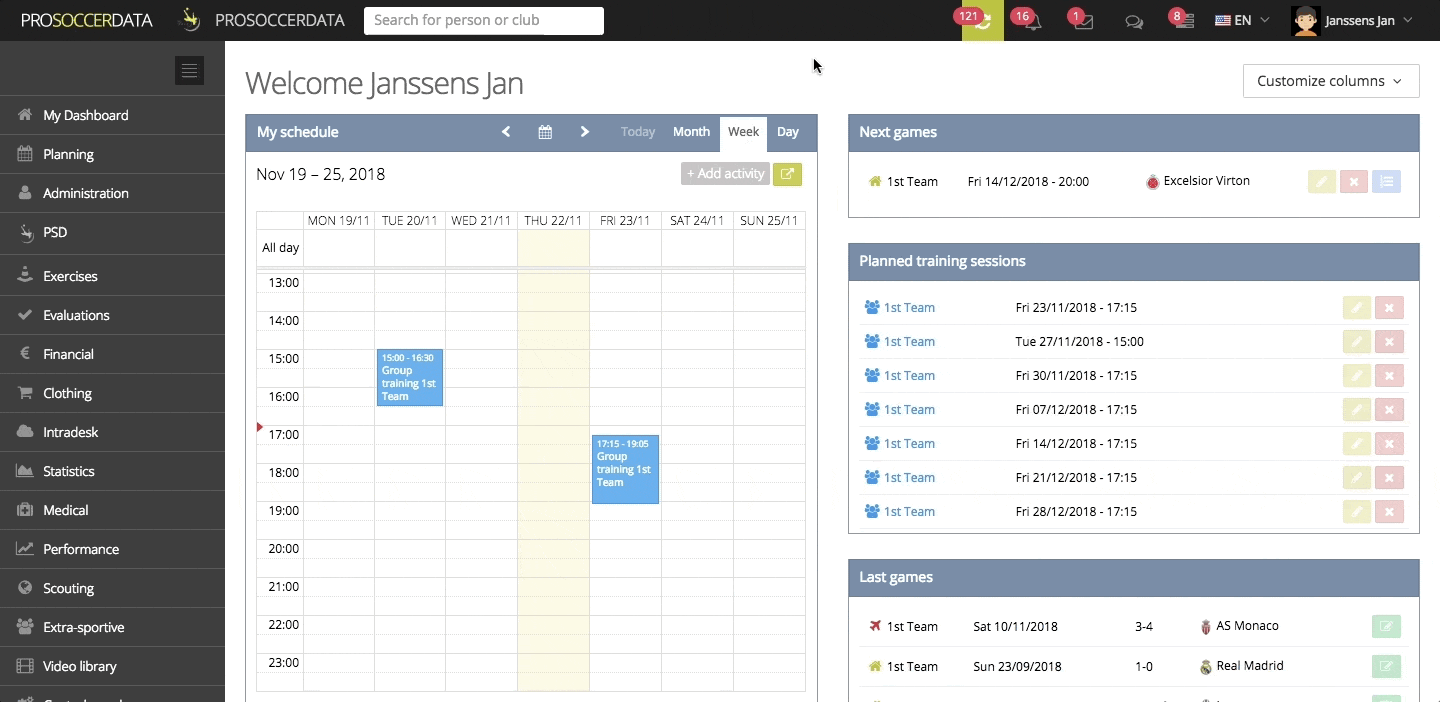
2) Combine cada coluna do seu arquivo com a etiqueta de administração correspondente. Ao corresponder e-mails ou números de celular adicionais, não se esqueça de combinar os nomes correspondentes para que possam ser identificados posteriormente (por exemplo: ao atribuir 'e-mail 2' a uma determinada coluna, não se esqueça de atribuir 'e-mail 2 Nome '). Quando todas as colunas forem correspondidas, remova a primeira linha do nome do título clicando no botão de cruz vermelha ao lado dela. Por fim, clique no botão amarelo de upload no canto inferior direito da janela pop-up.
GIF: Importar lista de jogadores
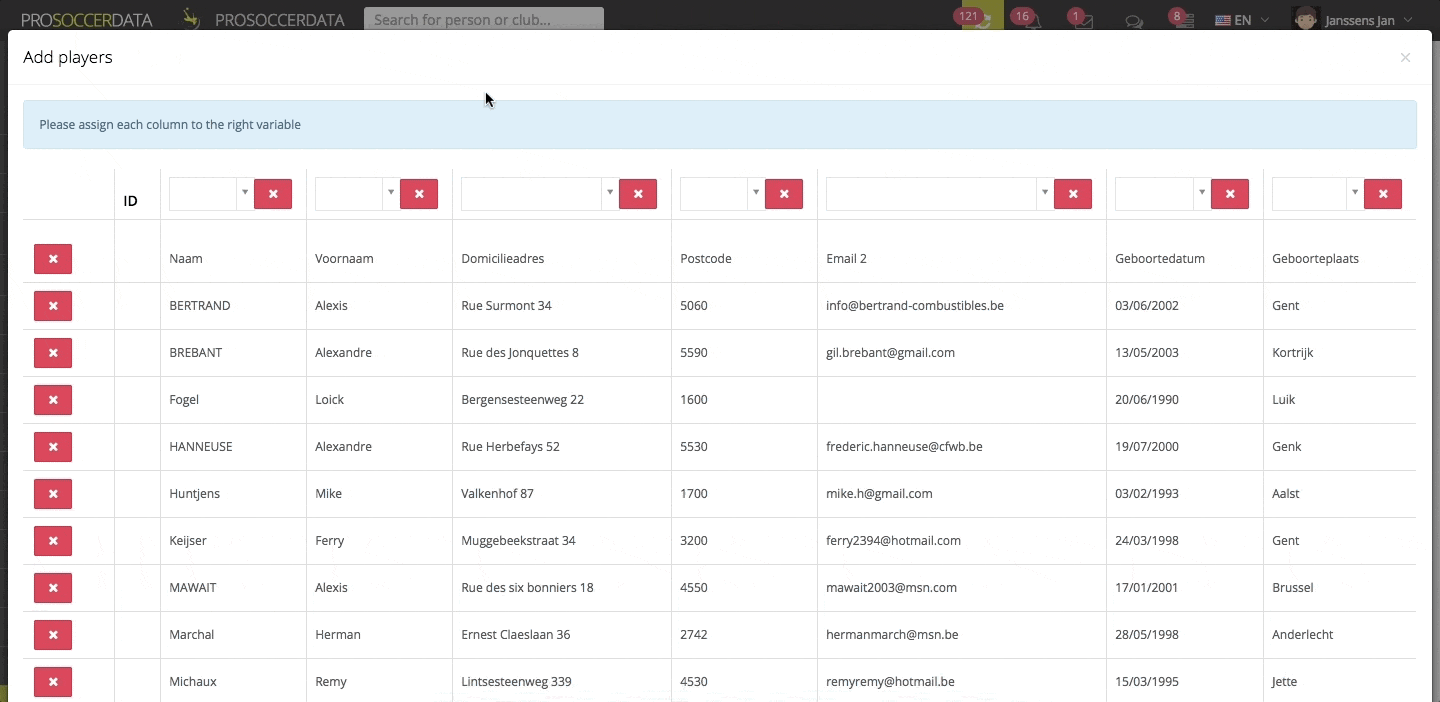
Observações importantes:
- Ao corresponder à data de nascimento, selecione o formato de data correto usado no seu arquivo de importação
- Para reconhecer o país de origem dos números de telefone, insira-os na seguinte estrutura: código do país + número (por exemplo, o celular belga nr 0471123456 deve ser convertido em 32471123456)
- Ao importar os jogadores, os nomes das equipes na coluna "Equipe" devem corresponder aos nomes exatos das equipes que você registrou nas Configurações da equipe, para que os jogadores possam ser atribuídos automaticamente à equipe certa.
- A coluna padrão Jogador / Goleiro é usada para atribuir os goleiros. Insira o valor 1 se o jogador correspondente for um goleiro. Se nenhum valor ou 0 for inserido, o jogador correspondente será considerado um jogador de campo.
- Se uma mensagem de erro ocorrer após o upload, você poderá editar manualmente a célula incorreta OU remover a linha ou coluna correspondente clicando no botão de cruz vermelha. Informações ausentes podem ser adicionadas manualmente posteriormente através do módulo Administração.
- Se um sócio foi adicionado ao banco de dados do clube antes do upload, um número de identificação aparecerá na primeira coluna. Nesse caso, as informações de contato serão mescladas com o membro existente.
